Como fazer usar o Controle de Cursor no meu Teclado Microsoft SwiftKey?
Trouxemos o controle do cursor para o teclado Microsoft SwiftKey no Android.
Ele será habilitado por padrão se você usar apenas um idioma com o teclado SwiftKey. Experimente tocando e segurando a barra de espaços para mover o cursor.

Se você usar vários idiomas, o controle de cursor precisará ser ativado primeiro; essa configuração pode ser encontrada no menu "Digitação".
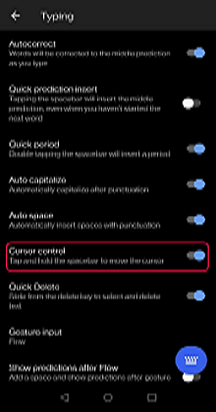
Se você já fosse um usuário de teclas de seta, deve-se notar que o controle do cursor executa a mesma função e tem o benefício adicional de economizar espaço na tela também.
Controle de cursor do iPhone XR
Devido à Apple remover o suporte para o 3D Touch no iPhone XR, o controle de cursor não funciona mais no Teclado Microsoft SwiftKey.
Se o dispositivo for compatível com o 3D Touch, é possível disparar o controle do cursor pressionando firmemente para baixo na área do teclado.
Em iPhones sem 3D Touch, o controle de cursor pode ser disparado pressionando por muito tempo a barra de espaços.
Para ambos os métodos, você pode mover o dedo para reposicionar o cursor.










